Túl sok videó van az iPaden? Ha szeretné felgyorsítani és felszabadítani az iPad tárhelyét, átvihet videókat iPadről számítógépre. Nos, a fontos videókat áthelyezheti a merevlemezre biztonsági mentés céljából.
Jelenleg 3 megoldások találhatók iPad átadására. Használhatja a Windows Intézőt, az iTunes-ot vagy a harmadik fél iPad átviteli szoftvert. Mindegyik módszer előnyei és hátrányai. Ez a cikk bemutatja a részleteket.
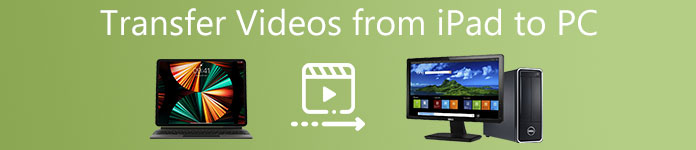
- 1 rész: A rögzített videók átvitele az iPad Camera Roll programról a Windows Intézővel
- 2 rész: Átutalás Vásárolt videók iPad-ről PC-re az iTunes alkalmazással
- 3 rész: Minden videó átvitele iPhone / iPad készülékről PC-re biztonságosan és szelektíven
rész 1: A rögzített videók átvitele az iPad Camera Roll-ről a számítógépre a Windows Intézővel
A Windows Intéző (vagy a Windows Explorer 10 / 8 fájlkezelőjeként hívhatja) az alapértelmezett fájlkezelő minden Windows-felhasználó számára. Minden tárolt fájlt és mappát, valamint videókat, fényképeket és dokumentumokat kezelhet.
1 lépés. Csatlakoztassa az iPad-et a számítógéphez
Csatlakoztassa az iPad-ot a Windows számítógéphez egy villámos USB-kábel segítségével. Előbb látható, hogy egy iPad felbukkanó üzenet jelenik meg: „Engedje meg, hogy ez az eszköz hozzáférjen a fényképekhez és videókhoz?”. Válassza az „Engedélyezés” lehetőséget a továbblépéshez. (Az iPad iPhone nem jelenik meg a számítógépen?)
2 lépés. Kérjen fájlfelismerést
Mivel jóváhagyta az engedélyt, a Windows felismeri az iPad merevlemezt. Ekkor megjelenik az Automatikus lejátszás ablak, amely a készülék beállításait tartalmazza. Kiválaszthatja a „Nyissa meg az eszközt a fájlok megtekintéséhez” lehetőséget. Ellenkező esetben kiválaszthatja az „IPAD keresése a Windows Intézőben” lehetőséget.
3 lépés. Videók átvitele iPadről PC-re
Kattintson duplán az iPad ikonjára az „Ez a számítógép” almenüjében. Nyissa meg a „DCIM” mappát a „Internal Storage” menüből. Keresse meg az iPad videókat tartalmazó mappát. Később másolhat és beilleszthet videókat a számítógép bármely célállomásába.
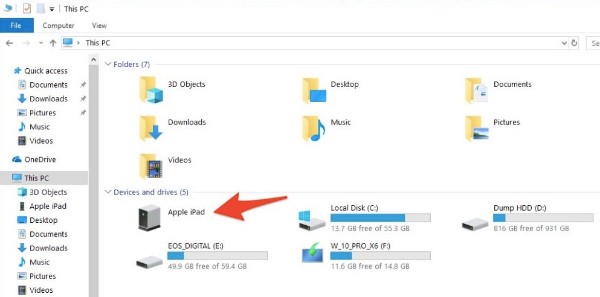
Jegyzet: Használhatja a Windows Import Képek és videók funkciót az iPad videók átadására is. Csak akkor válassza az „Képek és videók importálása” lehetőséget, ha az Automatikus lejátszás az iDevice-on keres. Később az iPad videókat ingyenesen átviheti a számítógépre a Windows Intézővel.
Előnyök:
- Nem szükséges telepíteni a harmadik féltől származó alkalmazást.
- Teljesen szabadon használható.
Hátrányok:
- Az iPad Camera Roll-on rögzített és tárolt videókat csak PC-re lehet átvinni.
- Sok felhasználó arról számol be, hogy az iPhone / iPad fényképek és videók eltűntek a Windows Intéző futtatása után.
rész 2: Átutalás Vásárolt videók iPad-ről PC-re az iTunes alkalmazással
Az iTunes egy másik jó iOS-eszköz. Az iTunes Store-ból videókat, filmeket vagy TV-műsorokat kereshet és tölthet le. A DVD-ket az iTunes kompatibilis videó formátumokra is konvertálhatja. Nos, támogatja, hogy az iPad-ről PC-re is átvihesse az iTunes-ot.
1 lépés. Csatlakoztassa az iPad-ot az iTunes-hoz
Ellenőrizze először, hogy frissítette-e a legújabb iTunes verziót. Ezután csatlakoztassa iPad készülékét a számítógéphez. Ha ez az első alkalom, hogy csatlakoztatja az iPad-et ehhez a számítógéphez, fel kell oldania az iPad-et és meg kell erősítenie a „Trust This Computer” (Trust This Computer) műveletet.
2 lépés. A megvásárolt videókat iPad-ről PC-re átviheti az iTunes használatával
A tetején lévő „File” legördülő menüből válassza az „Device” lehetőséget. Az almenüjéből válassza a „Vásárlások átvitele az„ iPad-ből ”lehetőséget. Ennek eredményeként az iTunes automatikusan elkezdi átvenni a vásárolt videókat és filmeket iPad-ről PC-re.
Az iTunes videókat eltávolítják? Éppen az iTunes vásárlások visszaállítása most.
3 lépés.
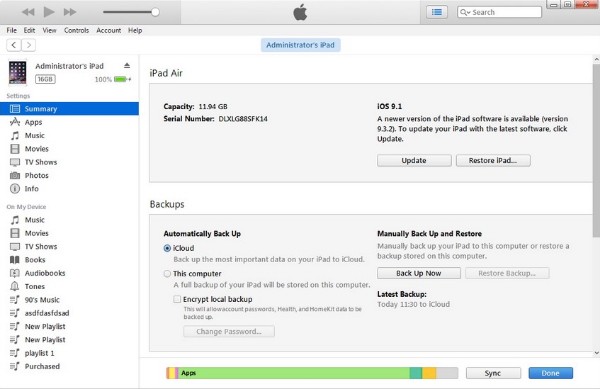
Jegyzet:
- 1. Az „Automatikus szinkronizálás” funkciót az „Edit”, „Preferences” és „Devices” opciókkal állíthatja le.
- 2. Ha korábban már szinkronizálta a képeket és videókat a PC-ről iPad-re, akkor nem engedélyezheti, hogy ezeket a videókat az iTunes használatával újra a számítógépre továbbítsa.
Előnyök:
- A vásárolt videókat gyorsan átmásolhatja iPad-ről az iTunes könyvtárba.
- Töltse le újra a megvásárolt iTunes filmeket.
Hátrányok:
- Csak az összes megvásárolt iTunes-fájlt továbbíthatja.
- Az iTunes hibák előfordulnak.
- Az iTunes-adatátvitel nem működik a nem iTunes videók esetében.
rész 3: Minden videó átvitele iPhone-ról / iPad-ről biztonságosan és szelektíven
Apeaksoft MobieTrans lehetővé teszi, hogy mindenféle fájlt iPad-ről PC-re biztonságosan és gyorsan továbbítson. Az erőteljes fájlátviteli szoftver lehetővé teszi az iPad felhasználók számára, hogy iPad-ről PC-re vagy iTunes könyvtárra szelektív módon továbbítsanak videókat. Természetesen a számítógépen tárolt fájlokat iPad-re is átviheti.
- Videók átvitele iPadről Windows / Mac rendszerre.
- Az iPad videók kezelése a számítógépen, például importálás, hozzáadás, szerkesztés, törlés stb.
- Tegyen filmeket az iPad-re, és konvertálja a videót a következőre iPad videó formátumok automatikusan.
- Támogatás az iPad Pro, iPad mini, iPad Air, iOS 18/17/16 operációs rendszerrel.
1 lépés. Csatlakoztassa az iPad-et a számítógéphez
Ingyenesen letöltheti és telepítheti az iPad videóátvitelt PC-re. Használjon villámos USB-kábelt az iPad csatlakoztatásához a számítógéphez. A program gyorsan észleli a csatlakoztatott iOS eszközt. Később láthatja az iDevice fő adatait a fő felületen.

2 lépés. Nyissa meg az összes tárolt videót az iPad-en
A bal oldali panelen megtalálható az összes rendelkezésre álló fájltípus. Az iPad-filmek PC-re való mozgatásához először válassza a „Video” lehetőséget. Ezenkívül a keresési sávban keresheti a videó címét vagy szerzőjét, hogy gyorsan megtalálja ezt a fájlt.

3 lépés. Videók átvitele iPadről PC-re iTunes nélkül
Kattintson a kis jelölőnégyzetre az áthelyezni kívánt videó előtt. Az egyes videók nevét, idejét, méretét, műfaját, évét, minősítését, leírását és állapotát közvetlenül láthatja. Ha nem biztos benne, megtekintheti a videót. Miután kiválasztotta a cél videót, kattintson a tetején található számítógép gombra. Válassza ki, hogy az iPad videók milyen formátumban kerülnek mentésre. Állítsa be a célmappát. Végül az iPad-videókat PC-hez könnyedén átviheti.
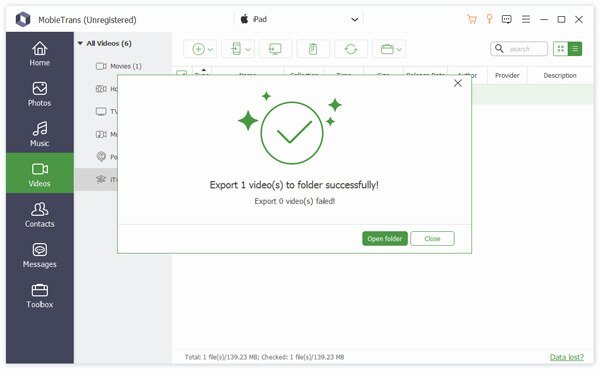
Jegyzet: Ön is törölje a nem kívánt videókat iPad-ről közvetlenül az Apeaksoft MobieTrans segítségével. A kiválasztott videók törlése után a kapcsolódó fájlok eltávolításra kerülnek az iPad-ről is.
Valójában a MobieTransot a legjobb iTunes alternatívának tekintheti. Mivel a program az iPad videók és más fájlok átvitele közben megszakíthatja az összes iTunes korlátot. Ráadásul a videóforrások széles körű támogatása miatt meg tudja verni a Windows Intézőt. Most nézzük meg, miért a MobieTrans az iTunes helyettesítője.
Bizonyára a MobieTrans nem az egyetlen eszköz, amely segít a videót átadni iPad-ről PC-re. Több program, mint például iCopyBotA SynciOS Manager, a CopyTrans, a Leawo iTransfer stb. Is nagyszerű munkát végezhet.
MobieTrans VS iTunes
Hogy őszinte legyek, az iTunesnak sok hátránya van. Például nem tudja kezelni és megtekinteni a videókat az átadás előtt. Azt is tudnia kell, hogy az iTunes alapértelmezés szerint szinkronizálja az adatokat.
Ha több videót szeretne áthelyezni a teljes iTunes könyvtár helyett, akkor ingyenesen letöltheti a könnyű MobieTrans-t egy próbára. Nincs szükség adatvesztésre, engedélyezésre vagy más iTunes korlátozásra.
Következtetés
Általánosságban elmondható, hogy a Windows Intéző átadhatja az iPad Camera Roll videókat iPad-ről PC-re. Ami az iTunesot illeti, a megvásárolt iTunes fájlokat iPad-ről átmásolhatja a számítógépre. Ha több testreszabható választást szeretne kapni, akkor az Apeaksoft MobieTrans az első és az utolsó választás. Az összes videó és film iPad-ről PC-re átmásolható az adatok felülírása nélkül. Ha bármilyen kérdése van arról, hogyan lehet iPad-ről PC-re átvinni a videókat, akkor az alábbi megjegyzésekkel szabadon érezheti magát.
További témákról iPad átvitele, látogasson el ide.




